Mac: Dapatkan GIF Perekaman Layar iOS atau Android dengan cepat
Bermacam Macam / / February 12, 2022
GIF ada di mana-mana di internet. Sepertinya sehari tidak berlalu tanpa melihatnya. Tetapi membuat GIF, terutama yang terjadi di perangkat seluler Anda, sangatlah sulit. Itu tidak mungkin sama sekali di Android atau iOS sendiri. Anda perlu menautkannya ke komputer. Dan bahkan kemudian itu multi-langkah, terkadang proses multi-aplikasi untuk akhirnya mendapatkan GIF dari rekaman layar. Sekarang, jika Anda menggunakan Mac, proses itu menjadi jauh lebih singkat. Seberapa pendek tepatnya? Hanya-tekan-satu-tombol pendek.
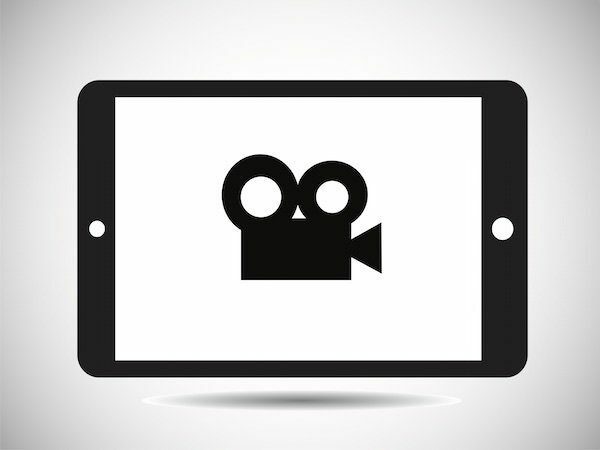
Jika Anda seorang pengembang/desainer, ini adalah berita bagus untuk Anda.
Alat Android adalah aplikasi sumber terbuka dan gratis yang dihosting di Github. Langsung saja ke halaman ini, unduh rilis terbaru, instal seperti aplikasi lain, dan kami sedang dalam perjalanan.
Rekam Layar Android/iOS Anda dan Ubah Menjadi GIF
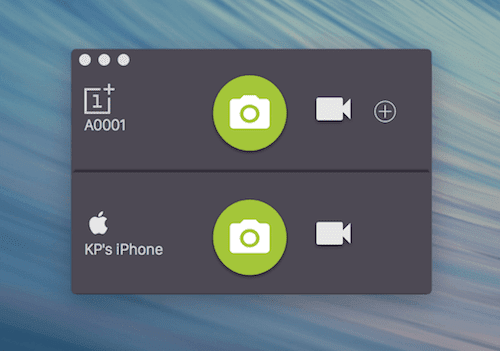
Ini sangat sederhana, hampir terlalu sederhana. Saya memiliki pengalaman buruk ketika harus merekam layar di Android atau iOS dan kemudian mengubahnya menjadi GIF. Biasanya membutuhkan dua aplikasi berbeda dan hasilnya jarang layak dibagikan.
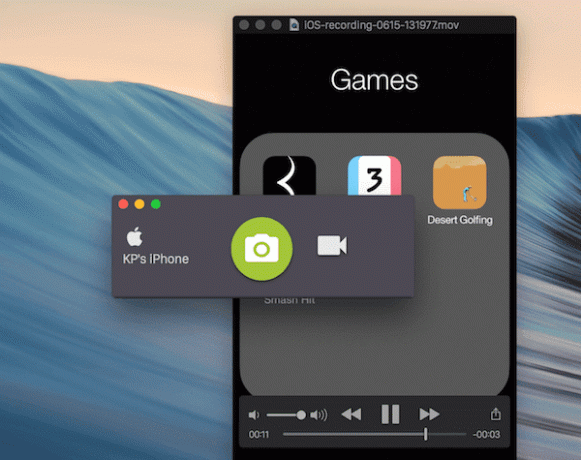
Alat Android membuat ini sangat mudah. Yang perlu Anda lakukan hanyalah menginstal aplikasi (dan tidak ada yang lain, tidak ada ADB, tanpa driver) dan cukup sambungkan perangkat Android/iOS Anda (atau keduanya). Anda akan melihat bahwa perangkat Anda akan dikenali (di Android Anda harus mengaktifkan USB debugging dari Opsi Pengembang). Sekarang tinggal klik Video ikon dan perekaman akan dimulai.
Klik lagi dan rekaman akan dikodekan dan disimpan ke Alat Android folder di Desktop Anda. Seiring dengan file video Anda akan melihat file GIF. Alasan saya harus memastikan aplikasi berfungsi adalah karena tidak memberikan perintah apa pun – tidak Kesuksesan kotak dialog, tidak ada ucapan selamat, tidak ada.
Tetapi melihat folder Alat Android memberi tahu saya bahwa itu berfungsi dan berfungsi dengan baik. Di kedua Android dan iOS.
Dari Preferensi, Anda dapat memilih Kecepatan bit dan Skala. Bergantung pada tujuan Anda, ubah pengaturan sesuka Anda. Katakanlah Anda menginginkan GIF berukuran kecil; cukup turunkan skalanya.
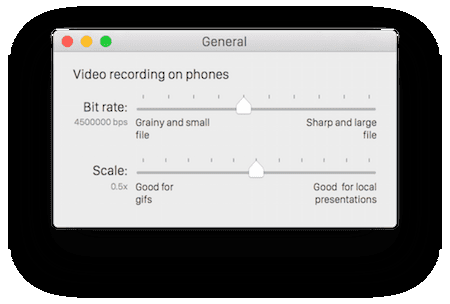
Saat Anda merekam perangkat iOS, Alat Android dengan cerdik membersihkan bilah status. Jadi Anda akan memiliki 9:41 sebagai waktu default, ikon yang tidak perlu akan dihapus, dan banyak lagi.
Mengambil tangkapan layar: Mengklik Kamera tombol mulai merekam video tetapi jika Anda ingin mengambil tangkapan layar dari layar perangkat yang terhubung saat ini, gunakan pintasan keyboard Cmd+Shift+S.
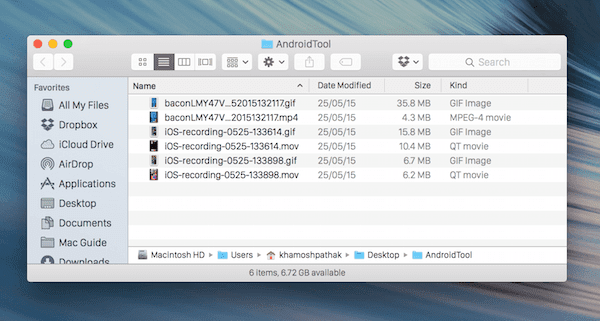
Instal APK
Selain membuat GIF keren dengan sangat mudah, ada banyak fitur luar biasa lainnya dari aplikasi ini. Saat Anda menghubungkan perangkat Android dan Anda perlu menginstal file APK yang mungkin tidak tersedia di Play Store, yang perlu Anda lakukan hanyalah mengklik dua kali file APK ketika Anda memiliki aplikasi Alat Android membuka.
Jalankan Skrip Anda Sendiri
Yang ini untuk pengembang yang tahu apa yang mereka lakukan. Tetapi aplikasi akan memungkinkan Anda menjalankan skrip bash di ponsel Android menggunakan + tombol.
Apa yang Anda Buat?
GIF apa yang Anda buat? Bagikan dengan kami di komentar di bawah.
Terakhir diperbarui pada 03 Februari 2022
Artikel di atas mungkin berisi tautan afiliasi yang membantu mendukung Guiding Tech. Namun, itu tidak mempengaruhi integritas editorial kami. Konten tetap tidak bias dan otentik.



